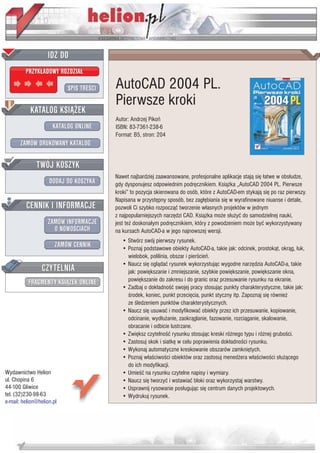
AutoCAD 2004 PL. Pierwsze kroki
- 1. IDZ DO PRZYK£ADOWY ROZDZIA£ SPIS TRE CI AutoCAD 2004 PL. Pierwsze kroki KATALOG KSI¥¯EK Autor: Andrzej Pikoñ KATALOG ONLINE ISBN: 83-7361-238-6 Format: B5, stron: 204 ZAMÓW DRUKOWANY KATALOG TWÓJ KOSZYK Nawet najbardziej zaawansowane, profesjonalne aplikacje staj¹ siê ³atwe w obs³udze, DODAJ DO KOSZYKA gdy dysponujesz odpowiednim podrêcznikiem. Ksi¹¿ka „AutoCAD 2004 PL. Pierwsze kroki” to pozycja skierowana do osób, które z AutoCAD-em stykaj¹ siê po raz pierwszy. Napisana w przystêpny sposób, bez zag³êbiania siê w wyrafinowane niuanse i detale, CENNIK I INFORMACJE pozwoli Ci szybko rozpocz¹æ tworzenie w³asnych projektów w jednym z najpopularniejszych narzêdzi CAD. Ksi¹¿ka mo¿e s³u¿yæ do samodzielnej nauki, ZAMÓW INFORMACJE jest te¿ doskona³ym podrêcznikiem, który z powodzeniem mo¿e byæ wykorzystywany O NOWO CIACH na kursach AutoCAD-a w jego najnowszej wersji. • Stwórz swój pierwszy rysunek. ZAMÓW CENNIK • Poznaj podstawowe obiekty AutoCAD-a, takie jak: odcinek, prostok¹t, okr¹g, ³uk, wielobok, polilinia, obszar i pier cieñ. • Naucz siê ogl¹daæ rysunek wykorzystuj¹c wygodne narzêdzia AutoCAD-a, takie CZYTELNIA jak: powiêkszanie i zmniejszanie, szybkie powiêkszanie, powiêkszanie okna, FRAGMENTY KSI¥¯EK ONLINE powiêkszanie do zakresu i do granic oraz przesuwanie rysunku na ekranie. • Zadbaj o dok³adno æ swojej pracy stosuj¹c punkty charakterystyczne, takie jak: rodek, koniec, punkt przeciêcia, punkt styczny itp. Zapoznaj siê równie¿ ze ledzeniem punktów charakterystycznych. • Naucz siê usuwaæ i modyfikowaæ obiekty przez ich przesuwanie, kopiowanie, odcinanie, wyd³u¿anie, zaokr¹glanie, fazowanie, rozci¹ganie, skalowanie, obracanie i odbicie lustrzane. • Zwiêksz czytelno æ rysunku stosuj¹c kreski ró¿nego typu i ró¿nej grubo ci. • Zastosuj skok i siatkê w celu poprawienia dok³adno ci rysunku. • Wykonaj automatyczne kreskowanie obszarów zamkniêtych. • Poznaj w³a ciwo ci obiektów oraz zastosuj mened¿era w³a ciwo ci s³u¿¹cego do ich modyfikacji. Wydawnictwo Helion • Umie æ na rysunku czytelne napisy i wymiary. ul. Chopina 6 • Naucz siê tworzyæ i wstawiaæ bloki oraz wykorzystaj warstwy. 44-100 Gliwice • Usprawnij rysowanie pos³uguj¹c siê centrum danych projektowych. tel. (32)230-98-63 • Wydrukuj rysunek. e-mail: helion@helion.pl
- 2. Spis treści Wstęp............................................................................................. 5 Wprowadzenie ............................................................................... 7 Pierwszy rysunek............................................................................13 Podstawowe obiekty .....................................................................19 Oglądanie rysunku ........................................................................65 Punkty charakterystyczne................................................................75 Pomoc............................................................................................85 Modyfikacje obiektów ...................................................................87 Cofanie........................................................................................125 Grubość kreski .............................................................................127 Szyk (tablica) ..............................................................................129 Uchwyty.......................................................................................137 Skok i siatka ...............................................................................143 Informacje dotyczące rysunku .......................................................147 Kreskowanie................................................................................151
- 3. Linie przerywane.........................................................................157 Menedżer cech .............................................................................163 Malarz formatów.........................................................................165 Napisy.........................................................................................169 Wymiarowanie ............................................................................173 Bloki ...........................................................................................185 Warstwy ......................................................................................189 Centrum danych projektowych ......................................................195 Granice i jednostki ......................................................................199 Wydruk........................................................................................201
- 4. Wymiarowanie 173 Wymiarowanie AutoCAD umo liwia wykonanie półautomatycznego wymiarowania. U ytkownik wska- zuje dwa punkty albo obiekt przeznaczony do wymiarowania, a AutoCAD odczytuje z ry- sunku wymiarowaną odległość. U ytkownik mo e zaakceptować tę odległość albo wy- brać opcję Tekst i wpisać tekst wymiarowy z klawiatury. Na początku pracy warto umieścić na ekranie okno narzędziowe z narzędziami słu ącymi do wymiarowania. Osiągniesz to klikając prawym przyciskiem myszki w obszarze do- wolnego okna narzędziowego i włączając przełącznik Wymiar. Za pomocą powy szego okna uzyskasz mo liwość tworzenia ró nych wymiarów. Wymiary liniowe Słu ą one do wymiarowania odcinków prostych. W zale ności od orientacji wymiaru mo na wyró nić następujące ich typy: pionowy, poziomy, dopasowany, obrócony. Zasady tworzenia ka dego z nich są identyczne. Narysowane wymiary ró nią się orientacją.
- 5. 174 AutoCAD 2004 PL. Pierwsze kroki Narysuj trójkąt prostokątny o bokach: 30, 40, 50, a następnie zwymiaruj jego wszystkie boki. Rozpocznij od wymiaru poziomego. Polecenie: Określ początek pierwszej pomocniczej linii wymiarowej lub <wybierz obiekt>: naciśnij prawy przycisk myszy Wybierz obiekt do wymiarowania: P1 Określ poło enie linii wymiarowej lub [Wtekst/Tekst/Kąt/Poziomo/pIonowo/Obró- cony]: P2 Następnie narysuj wymiar pionowy. Polecenie:
- 6. Wymiarowanie 175 Określ początek pierwszej pomocniczej linii wymiarowej lub <wybierz obiekt>: naciśnij prawy przycisk myszy Wybierz obiekt do wymiarowania: P3 Określ poło enie linii wymiarowej lub[Wtekst/Tekst/Kąt/Poziomo/pIonowo/Obrócony]: P4 Narysuj wymiar dopasowany. Polecenie: Określ początek pierwszej pomocniczej linii wymiarowej lub <wybierz obiekt>: naciśnij prawy przycisk myszy Wybierz obiekt do wymiarowania: P5 Określ poło enie linii wymiarowej lub [Wtekst/Tekst/Kąt]: P6 Zwymiaruj odległość poziomą pomiędzy środkami okręgów. Skorzystaj z wymiaru poziomego. Polecenie:
- 7. 176 AutoCAD 2004 PL. Pierwsze kroki Określ początek pierwszej pomocniczej linii wymiarowej lub <wybierz obiekt>: P1 Określ początek drugiej pomocniczej linii wymiarowej: P2 Określ poło enie linii wymiarowej lub [Wtekst/Tekst/Kąt/Poziomo/pIonowo/Obrócony]: P3 W powy szym przykładzie wskazałeś na ekranie punkty, pomiędzy którymi został umiesz- czony wymiar. Natomiast w przykładzie poprzednim nie wskazywałeś punktów tylko obiekt, który automatycznie wyznaczał punkty wymiarowe. Łańcuchy wymiarowe W praktyce często będziesz u ywał łańcuchów wymiarowych. AutoCAD umo liwia ła- twe rysowanie dwóch ich rodzajów: bazowych i szeregowych. Tworzenie łańcucha rozpoczynasz od narysowania jednego wymiaru liniowego, który wyznacza bazę dla łańcucha bazowego lub początek łańcucha szeregowego. Następnie rysujesz dalsze jego elementy. Zwymiaruj element za pomocą łańcucha bazowego i szeregowego.
- 8. Wymiarowanie 177 Rozpocznij od narysowania wymiaru poziomego. Polecenie: Określ początek pierwszej pomocniczej linii wymiarowej lub <wybierz obiekt>: ENTER Wybierz obiekt do wymiarowania: P1 Określ poło enie linii wymiarowej lub [Wtekst/Tekst/Kąt/Poziomo/pIonowo/Obrócony]: P2 Następnie narysuj łańcuch bazowy. Polecenie: Określ początek drugiej pomocniczej linii wymiarowej [Cofaj/Wybierz] <wybierz>: P3 Określ początek drugiej pomocniczej linii wymiarowej [Cofaj/Wybierz] <wybierz>: P4 Określ początek drugiej pomocniczej linii wymiarowej lub [Cofaj/Wybierz] <wy- bierz>: ENTER Wybierz wymiar bazowy: ENTER Rysowanie łańcucha szeregowego rozpocznij od narysowania wymiaru poziomego. Polecenie:
- 9. 178 AutoCAD 2004 PL. Pierwsze kroki Określ początek pierwszej pomocniczej linii wymiarowej lub <wybierz obiekt>: naciśnij prawy przycisk myszy Wybierz obiekt do wymiarowania: P5 Określ poło enie linii wymiarowej lub [Wtekst/Tekst/Kąt/Poziomo/pIonowo/Obrócony]: P6 Narysuj szeregowy łańcuch wymiarowy. Polecenie: Określ początek drugiej pomocniczej linii wymiarowej [Cofaj/Wybierz] <wybierz>: P7 Określ początek drugiej pomocniczej linii wymiarowej [Cofaj/Wybierz] <wybierz>: P8 Określ początek drugiej pomocniczej linii wymiarowej lub [Cofaj/Wybierz] <wy- bierz>: ENTER Wybierz wymiar szeregowy: ENTER
- 10. Wymiarowanie 179 Podczas tworzenia wymiaru poziomego wybierałeś element jeszcze przed rozpoczęciem rysowania łańcucha. Miejsce wyboru tego elementu jest istotne – jego bli szy koniec wy- znacza linię bazową oraz linię początkową łańcucha wymiarowego. Je eli łańcuch wymiarowy będzie rozbudowywany w prawo, wskazać trzeba odcinek z lewej strony. Je eli natomiast będzie on rozbudowywany w lewo, trzeba wskazać odci- nek z prawej strony. Wymiary promieniowe Wymiary promieniowe słu ą do wymiarowania promienia oraz średnicy okręgów i łu- ków. Umo liwiają one równie zaznaczenie środka okręgu i łuku. Wyró niamy trzy ro- dzaje wymiarów promieniowych, są to: średnica, promień, znacznik środka. Zwymiaruj promień zaokrąglenia.
- 11. 180 AutoCAD 2004 PL. Pierwsze kroki Polecenie: Wybierz łuk lub okrąg: P1 Tekst wymiarowy = 15 Określ poło enie linii wymiarowej lub [Wtekst/Tekst/Kąt]: P2 Wymiar kątowy Za pomocą tej funkcji wymiarujemy kąt, który mo e być wyznaczony przez dwa odcinki, łuk lub trzy punkty. Zwymiaruj kąt między dwoma odcinkami prostymi. Polecenie: Wybierz kąt, okrąg, linię lub <wybierz wierzchołek>: P1
- 12. Wymiarowanie 181 Wybierz drugą linię: P2 Określ poło enie łuku wymiarowego lub [Wtekst/Tekst/Kąt]: P3 Tekst wymiarowy = 36 Szybkie wymiarowanie W AutoCAD-zie istnieje mo liwość dokonania szybkiego zwymiarowania kilku obiektów „za jednym zamachem”. Kliknij ikonę szybkiego wymiarowania w oknie Wymiar lub wybierz z menu [Wymiary]→[Szybki wymiar]. Polecenie to znakomicie nadaje się do szybkiego tworzenia łańcuchów wymiarowych. Umo liwia równie edycję utworzonych za jego pomocą wymiarów. Za pomocą funkcji szybkiego wymiarowania narysuj bazowy łańcuch wymiarowy. Polecenie: Wybierz geometrię do wymiarowania: P1 Określ przeciwległy naro nik: P2 Wybierz geometrię do wymiarowania: naciśnij prawy przycisk myszy Określ poło enie linii wymiarowej lub [Szeregowy/Piętrowy/odBazy/Współrzędne/ pRomień/śreDnica/punktOdniesienia/Edycja] <Szeregowy>: b Określ poło enie linii wymiarowej lub [Szeregowy/Piętrowy/odBazy/Współrzędne/ pRomień/śreDnica/punktOdniesienia/Edycja] <odBazy>: P3
- 13. 182 AutoCAD 2004 PL. Pierwsze kroki Za pomocą funkcji szybkiego wymiarowania narysuj łańcuch wymiarowy – taki jak na rysunku. Polecenie: Wybierz geometrię do wymiarowania: P1 Określ przeciwległy naro nik: P2 Wybierz geometrię do wymiarowania: naciśnij prawy przycisk myszy Określ poło enie linii wymiarowej lub [Szeregowy/Piętrowy/odBazy/Współrzędne/ pRomień/śreDnica/punktOdniesienia/Edycja] <odBazy>: p Określ poło enie linii wymiarowej lub [Szeregowy/Piętrowy/odBazy/Współrzędne/ pRomień/śreDnica/punktOdniesienia/Edycja] <Piętrowy>: P3
- 14. Wymiarowanie 183 Za pomocą funkcji szybkiego wymiarowania zwymiaruj promienie czterech okręgów. Polecenie: Wybierz geometrię do wymiarowania: P1 Określ przeciwległy naro nik: P2 Wybierz geometrię do wymiarowania: naciśnij prawy przycisk myszy Określ poło enie linii wymiarowej lub [Szeregowy/Piętrowy/odBazy/Współrzędne/ pRomień/śreDnica/punktOdniesienia/Edycja] <odBazy>: r Określ poło enie linii wymiarowej lub [Szeregowy/Piętrowy/odBazy/Współrzędne/ pRomień/śreDnica/punktOdniesienia/Edycja] <Piętrowy>: P3
- 15. 184 AutoCAD 2004 PL. Pierwsze kroki Wielkość wymiarów W AutoCAD-zie istnieje mo liwość zmiany wielkości rysowanych wymiarów. Wpisz z klawiatury DIMSCALE. W odpowiedzi na „Podaj nową wartość DIMSCALE <1.0>:” podaj współczynnik skali dla nowo-rysowanych wymiarów. Zmiana współczynnika nie będzie dotyczyła wymiarów, które ju znajdują się na rysunku.
- 16. Wymiarowanie 185
